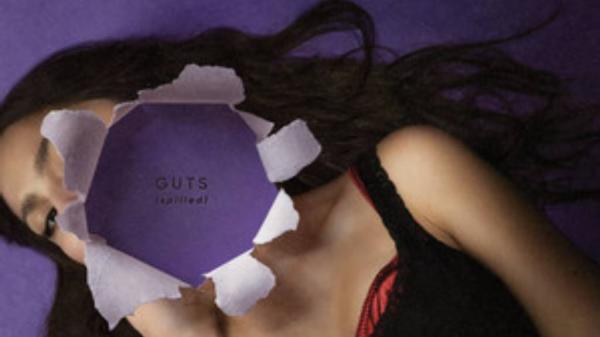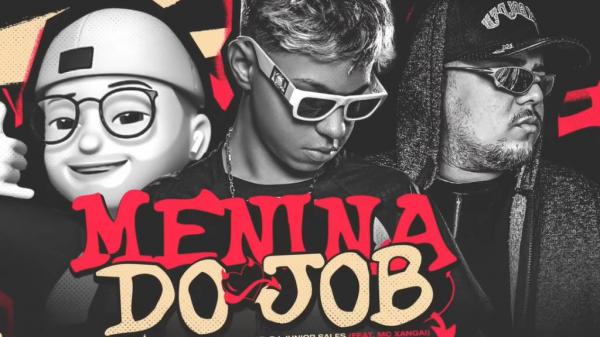JAKARTA, iNews.id - Cara membuat filter Instagram sendiri kini menjadi semakin mudah dan menarik bagi banyak orang yang ingin mengekspresikan kreativitas mereka.
Sejak diluncurkan pada tahun 2017, fitur filter Instagram telah berkembang pesat, memungkinkan pengguna untuk tidak hanya menggunakan filter yang ada, tetapi juga menciptakan filter unik sesuai dengan keinginan mereka.
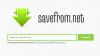
Baca Juga
Cara Menyimpan Video dari Instagram ke Galeri Menggunakan Aplikasi Pihak Ketiga!
Dengan menggunakan aplikasi Spark AR Studio, siapa pun dapat membuat filter yang dapat memperindah foto dan video, serta meningkatkan daya tarik konten di media sosial.
Berikut cara membuat filter Instagram sendiri yang bisa Anda coba di rumah:
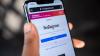
Baca Juga
Cara Mengubah Akun Bisnis Menjadi Akun Pribadi di Instagram: Tips untuk Menjaga Privasi Anda!
Cara Membuat Filter Instagram Sendiri
1. Unduh dan Instal Spark AR Studio
- Kunjungi Situs Resmi: Buka Spark AR Studio untuk mengunduh aplikasi.
- Sistem Operasi: Pastikan komputer Anda menggunakan macOS Mojave 10.14 atau Windows 10 ke atas.
- Instal Aplikasi: Ikuti petunjuk instalasi setelah unduhan selesai.
2. Membuat Proyek Baru
- Buka Spark AR Studio: Setelah instalasi, buka aplikasi.
- Pilih Template: Pilih template yang sesuai dengan ide filter Anda. Ada beberapa pilihan seperti efek wajah, efek latar belakang, dan lainnya.
- Mulai Proyek Baru: Klik "Create New" untuk memulai proyek baru.
3. Menambahkan Elemen ke Filter
- Face Tracker: Tambahkan Face Tracker dari panel kiri untuk melacak wajah pengguna. Ini memungkinkan filter berinteraksi dengan wajah.
- Tambahkan Objek: Anda dapat menambahkan objek 3D, gambar, atau efek khusus. Cukup drag and drop elemen tersebut ke dalam proyek.
- Edit Properti: Sesuaikan ukuran, posisi, dan rotasi objek menggunakan panel properti di sebelah kanan.
4. Mengedit dan Mempersonalisasi Filter
- Material dan Tekstur: Buat material baru untuk objek Anda. Klik kanan pada panel Assets, pilih "Create" > "Material", lalu sesuaikan warna dan tekstur.
- Animasi (Opsional): Jika ingin menambahkan animasi, gunakan fitur Animation untuk membuat objek bergerak atau berubah seiring waktu.
- Pratinjau Hasil: Gunakan fitur Preview untuk melihat bagaimana filter akan terlihat saat digunakan.
5. Menggunakan Scripting (Opsional)
- JavaScript Scripting: Jika Anda ingin menambahkan interaktivitas yang lebih kompleks, Anda dapat menggunakan JavaScript di Spark AR Studio.
- Menambahkan Script: Klik kanan pada panel Assets, pilih "Create" > "Script", dan tulis kode yang diperlukan.
6. Menguji Filter
Uji di Perangkat Mobile: Untuk memastikan filter berfungsi dengan baik, uji di perangkat mobile Anda. Klik tombol "Test on Device" dan ikuti instruksi untuk mengirimkan filter ke aplikasi Spark AR Player di ponsel Anda.
7. Ekspor Filter
- Ekspor Proyek: Setelah puas dengan hasilnya, klik "File" > "Export" dan pilih format “arexport”.
- Simpan File: Simpan file tersebut di lokasi yang mudah diakses.

 3 months ago
37
3 months ago
37